פרסומת
הדפדפנים של היום די יציבים, כך שזה מפתיע כשהם מתחילים להיתקל בבעיות. אם אתה רואה לעתים קרובות חלונות קופצים של Chrome שאומרים שדף הפך ללא מגיב ואתה יכול להרוג דפים או חכה, אנו יכולים לעזור לך לפתור אותם.
בין אם הדפדפן שלך מציג שגיאות אלה רק באתרים מסוימים או כל הזמן, נסה את הטיפים הבאים כדי להניק את הדפדפן שלך לבריאות.
שלב 1: נקה את המטמון
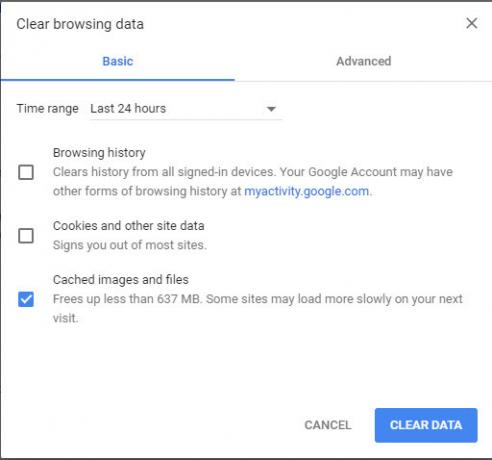
Chrome משתמש בנתונים שמורים במטמון מקומי כדי להאיץ את טעינת האתר. אם זה ייפגם, Chrome עשוי להתרסק כאשר הוא מנסה לקרוא את המידע.
ל נקה את הקובץ השמור של Chrome כיצד למחוק ידנית ואוטומטית את היסטוריית הדפדפנים שלךהאתרים שבהם אתה מבקר משאירים רצועות במחשב שלך. אנו מראים לך כיצד למחוק את היסטוריית הגלישה שלך ב- Firefox, Chrome, Edge ו- Internet Explorer. קרא עוד לחץ על Ctrl + Shift + Del קיצור דרך לפתיחת נקה נתוני גלישה אפשרות. על בסיסי כרטיסייה, בדוק רק תמונות וקבצים במטמון. טווח זמן של 24 השעות האחרונות אמור לעבוד אם הבעיות שלך האחרונות, אך אתה יכול לבחור בעיה ארוכה יותר במידת הצורך. לחץ על נקה נתונים, נסה לטעון את האתר המושפע שוב.
שלב 2: הסר תוספים רעים

תוספי Chrome יכולים להוסיף פונקציונליות רבה לדפדפן שלך, אך הם יכולים גם לגרום לבעיות. תוסף באגי או זדוני עלול לגרום לתקלה של Chrome.
ראש אל תפריט> כלים נוספים> הרחבות לבדוק את התוספים המותקנים שלך. כבה את המחוון עבור תוסף כדי להשבית אותו - יתכן שתצטרך לנסות להשבית כמה מהם כדי לראות אם מדובר בבעיה. גם בדוק אם יש סיומות זדוניות 10 תוספות Chrome שכדאי להסיר כבר עכשיוקשה לעקוב אחר הרחבות שנתפסו תוך שימוש לרעה בהרשאות שלהם, אך בהחלט עליך להסיר את ההתקנה של 10 אלה בהקדם האפשרי. קרא עוד כשאתה כאן.
שלב 3: אפס את תיקיית נתוני המשתמש

Chrome שומר את פרטי התצורה הספציפיים שלך בתיקיה ספציפית. שינוי שם של תיקיה זו מאלץ את Chrome ליצור תיקיה חדשה שעשויה לפתור את הבעיה שלך.
לשם כך, ראשית סגור את Chrome אם הוא פועל. ואז נכנסים % localappdata% לתפריט התחלה. במדריך זה, דפדף למטה Google \ Chrome \ נתוני משתמש ולאתר את ברירת מחדל תיקיה. שנה את שמו למשהו כמו ברירת מחדל ישנה או ברירת מחדל לגיבוי, התחל שוב את Chrome ובדוק אם הבעיות נמשכות. (למידע נוסף על AppData! מה ההבדל בין נדידת AppData לבין מקומי?אם נתקלת בתיקיית AppData במערכת Windows, אתה עשוי לתהות מה ההבדל בין התיקיות המקומיות לנדידה. קרא עוד )
שלב 4: אפס את Chrome

אם אף אחד מהטיפים האלה לא עובד, כדאי לאפס את Chrome. כמובן, זה ימחק את כל ההעדפות שלך, אז וודא שגיבית את נתוני Chrome שלך לפני שתמשיך.
ראש אל תפריט> הגדרות וגלול עד לתחתית העמוד (הרחב את מתקדם הגדרות). בחר שחזר את ההגדרות לברירות המחדל המקוריות שלהן ולאשר. זה לא יאפס את הכל, אבל זה צעד טוב לפתרון בעיות.
אם זה עדיין לא מצליח לפתור את הבעיה, נסה להתקין מחדש עותק חדש של Chrome ו / או לבדוק טיפים לפתרון בעיות ב- Chrome 10 בעיות כרומיות מעצבנות וכיצד לתקן אותןאם אתה נתקל בבעיות של Chrome, הגעת למקום הנכון. במאמר זה אנו מסתכלים על כמה מהליקויים הנפוצים ביותר ומספקים הנחיות כיצד לתקן אותם. קרא עוד לסוגיות נוספות.
קרדיט תמונה: ccaetano / Depositphotos
בן הוא סגן עורך ומנהל הדואר הממומן בחברת MakeUseOf. הוא בעל תואר B.S. במערכות מידע ממוחשבות ממכללת גרוב סיטי, שם סיים את לימודיו בהצטיינות בהצטיינות. הוא נהנה לעזור לאחרים ומתלהב ממשחקי וידאו כמדיום.


